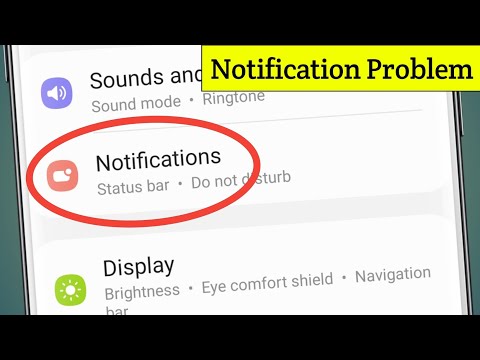
#Samsung #Galaxy # A9 ir viens no jaunākajiem modeļiem A ierīču sērijā, kas tika izlaista pagājušajā gadā. Šis tālrunis izceļas ar to, ka tas ir pirmais viedtālrunis pasaulē, kurā tiek sportētas četras aizmugurējās kameras, ļaujot uzņemt izcilas kvalitātes fotoattēlus. Tam ir 6,3 collu Super AMOLED displejs, kas ir laba izmēra, lai ērti apskatītu multivides saturu. Zem pārsega atrodas Snapdragon 660 procesors apvienojumā ar 6 GB operatīvo atmiņu. Lai gan šī ir stabila veiktspēja, ir gadījumi, kad var rasties noteikti jautājumi, kurus mēs šodien pievērsīsimies. Šajā mūsu problēmu novēršanas sērijas pēdējā daļā mēs pievērsīsimies Galaxy A9 lietotnes paziņojumu nedarbošanās problēmai.
Ja jums pieder Samsung Galaxy A9 2018 vai jebkura cita Android ierīce, sazinieties ar mums, izmantojot šo veidlapu. Mēs ar prieku jums palīdzēsim ar visām jūsu ierīces bažām. Tas ir bezmaksas pakalpojums, ko mēs piedāvājam bez pievienotām virknēm. Tomēr mēs lūdzam, kad sazināties ar mums, mēģiniet būt pēc iespējas detalizētākam, lai varētu veikt precīzu novērtējumu un sniegt pareizu risinājumu.
Kā novērst Samsung Galaxy A9 lietotnes paziņojumu nedarbojas
Problēma:Sveiki, man ir Samsung Galaxy A9 un problēma, kas man ir bijusi jau diezgan dažas nedēļas. Man ir paziņojumu problēma, kur tikai noteiktās lietotnēs (piem., Snapchat un Instagram) šīs ir galvenās 2 lietotnes, un mana paziņojuma skaņa netiks izslēgta, un mana skaņa ir ieslēgta. Es kādu laiku mēģināju noskaidrot problēmu, un es nevaru atrast neko, kas varētu būt problēma, un šī paziņojumu problēma sākās tikai nesen. Es arī nevēlos atinstalēt lietotnes. Esmu arī pārbaudījis individuālos lietotņu paziņojumus, un viss ir normāli. Es nezinu, kas ir nepareizi. Lūdzu, palīdziet.
Risinājums: Pirms veicat problēmu novēršanas darbības šajā tālrunī, vislabāk ir pārliecināties, vai tas darbojas ar jaunāko programmatūras versiju. Ja atjauninājums ir pieejams, iesaku vispirms to lejupielādēt un instalēt.
Tā kā to, visticamāk, izraisa programmatūras kļūme, mēs pievērsīsimies problēmu novēršanai ierīces programmatūras pusē.
Pašlaik jums vajadzētu pārbaudīt tālruņa lietotnes paziņojumu iestatījumus un pārliecināties, vai tas ir ieslēgts.
- Atveriet iestatījumu un atlasiet “Lietotnes”
- Atlasiet programmu, no kuras vēlaties saņemt paziņojumus.
- Pieskarieties vienumam Paziņojumi.
- Pieskarieties ‘Lietotņu paziņojumi’ un velciet slēdzi, lai to aktivizētu.
Jums arī jāpārliecinās, vai ir aktivizēts tālruņa bloķēšanas ekrāna paziņojums.
- Atveriet sadaļu Iestatījumi un pēc tam Bloķēt ekrānu.
- Pieskarieties vienumam Paziņojumi.
- Pārliecinieties, vai ir ieslēgts paziņojumu slēdzis.
Gadījumā, ja problēma joprojām pastāv, veiciet tālāk norādītās papildu problēmu novēršanas darbības.
Veiciet atiestatīšanu
Jums būs jāveic atiestatīšana, kas parasti tiek veikta, lai novērstu nereaģējošu ierīci, taču šajā gadījumā tas arī darbosies, jo tālruņa programmatūra tiks atsvaidzināta. Lai to izdarītu, turiet nospiestu barošanas pogu un skaļuma samazināšanas pogu apmēram 10 sekundes. Kad jūtat ierīces vibrāciju un ekrānā redzat Samsung Galaxy A9 logotipu, atlaidiet pogas. Pēc tam tālrunis tiks restartēts. Mēģiniet pārbaudīt, vai problēma joprojām pastāv.
Sāciet tālruni drošajā režīmā
Dažreiz lietotne, kuru lejupielādējāt no Google Play veikala, var izraisīt šo konkrēto problēmu. Labākais veids, kā pārbaudīt, vai kāda lietotne rada problēmu, ir sākt tālruni drošajā režīmā, jo šajā režīmā ir atļauts darboties tikai iepriekš instalētām lietotnēm.
- Izslēdziet tālruni
- Nospiediet un turiet “Power”
- Pie “Samsung” logotipa atlaidiet “Power” un nekavējoties nospiediet un turiet “Volume down”
- Pēc tālruņa atsāknēšanas atlaidiet taustiņus. Sākuma ekrāna apakšējā apgabalā jābūt redzamam ūdenszīmei “Drošais režīms”
Ja problēma šajā režīmā nerodas, jums vajadzētu uzzināt, kura lietotne rada problēmu, un to atinstalēt.
Noslaukiet tālruņa kešatmiņas nodalījumu
Tālrunis kešatmiņā saglabātus lietotņu datus parasti glabā īpašā iekšējās atmiņas nodalījumā. Šie kešatmiņā saglabātie dati ļauj tālrunim ātri atvērt lietotnes, tādējādi uzlabojot mobilās iespējas, taču ir gadījumi, kad saglabātie dati var tikt bojāti, kas var izraisīt ierīces problēmas. Lai izslēgtu šo faktoru, jums būs jānoslauka tālruņa kešatmiņas nodalījums.
- Ja nepieciešams, izslēdziet tālruni
- Vienlaicīgi nospiediet un turiet “Power”, “Volume down” un “Home” / ”Bixby”
- Android ekrānā atlaidiet pogas un gaidiet piekļuvi Android atkopšanai
- Nospiediet “Skaļuma samazināšana”, lai pārvietotos izvēlnē, lai iezīmētu “Wipe cache partition”
- Nospiediet “Power”, lai atlasītu izcelto
- Visbeidzot, iezīmējiet “Reboot system now” un nospiediet “Power”
Pārbaudiet, vai problēma joprojām pastāv.
Veiciet rūpnīcas atiestatīšanu
Pēdējais problēmu novēršanas solis, kuru jums vajadzētu apsvērt, ir rūpnīcas atiestatīšana. Tādējādi tālrunis tiks atjaunots sākotnējā rūpnīcas stāvoklī. Pirms veicat šo darbību, noteikti dublējiet tālruņa datus, jo tie procesā tiks izdzēsti.
- Izslēdziet tālruni.
- Nospiediet un turiet skaļuma palielināšanas taustiņu un Bixby taustiņu, pēc tam nospiediet un turiet ieslēgšanas / izslēgšanas taustiņu.
- Kad tiek parādīts zaļais Android logotips, atlaidiet visus taustiņus (pirms Android sistēmas atkopšanas izvēlnes opciju parādīšanas aptuveni 30 - 60 sekundes tiks rādīts ziņojums “Sistēmas atjauninājuma instalēšana”).
- Nospiediet skaļuma samazināšanas taustiņu vairākas reizes, lai iezīmētu “wipe data / factory reset”.
- Nospiediet barošanas pogu, lai atlasītu.
- Nospiediet skaļuma samazināšanas taustiņu, līdz tiek iezīmēts “Jā - dzēst visus lietotāja datus”.
- Nospiediet barošanas pogu, lai atlasītu un sāktu galveno atiestatīšanu.
- Kad galvenā atiestatīšana ir pabeigta, tiek iezīmēts ‘Reboot system now’.
- Nospiediet barošanas taustiņu, lai restartētu ierīci.
Pēc atiestatīšanas tālrunī vēl neinstalējiet nevienu lietotni. Vispirms mēģiniet pārbaudīt, vai problēma joprojām pastāv.
Sūtiet mums savus jautājumus, ieteikumus un problēmas, ar kurām esat saskāries, lietojot savu Android tālruni. Mēs atbalstām visas Android ierīces, kas šodien ir pieejamas tirgū. Neuztraucieties, par jūsu jautājumiem mēs neiekasēsim jums vienu santīmu. Sazinieties ar mums, izmantojot šo veidlapu. Mēs izlasām katru saņemto ziņojumu, taču nevaram garantēt ātru atbildi. Ja mēs varējām jums palīdzēt, lūdzu, palīdziet mums izplatīt vārdu, daloties ar saviem ierakstiem ar draugiem.


